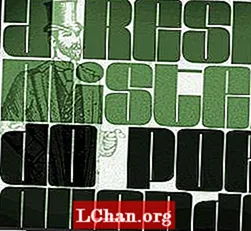محتوا
- قسمت 1: نحوه دسترسی به Alienware BIOS Menu
- قسمت 2: نحوه به روز رسانی Alienware BIOS
- قسمت 3: نحوه رفع بروزرسانی بایوس Alienware انجام نشد
- نکات اضافی: نحوه بازنشانی گذرواژه Alienware ویندوز در BIOS
- خلاصه
داشتن یک لپ تاپ Alienware گاهی اوقات مشکل ساز است ، به خصوص وقتی صحبت از تنظیمات BIOS می شود. BIOS نشان دهنده سیستم ورودی اصلی است که اساساً مسئول تغییرات در کنترل ها و تنظیمات سخت افزار است. سیستم عامل یا سخت افزار بدون BIOS کار نمی کند. می تواند به عنوان واسطه بین سیستم عامل شما و سخت افزار سیستم شناخته شود. با توجه به این نکته ، در اینجا قصد داریم مواردی را درباره Alienware BIOS به اشتراک بگذاریم که فکر می کنیم باید بدانید. با شما در مورد به روزرسانی Alienware BIOS ، بازنشانی گذرواژه و موارد دیگر آشنا خواهید شد. بنابراین ، بیایید بدون هیچ گونه زحمت دیگری شروع کنیم.
قسمت 1: نحوه دسترسی به Alienware BIOS Menu
در این بخش خاص ، ما می خواهیم شما را در مورد چگونگی دسترسی به منوی Alienware BIOS آگاه کنیم. مراحل ساده تر است و در اینجا این موارد وجود دارد.
- مرحله 1: در مرحله اول ، شما باید سیستم خود را بگیرید و آن را دوباره راه اندازی کنید.
- مرحله 2: در حالی که سیستم روشن است ، مرتباً روی کلید F2 ضربه بزنید.
- مرحله 3: با این کار صفحه BIOS بعد از صفحه آرم Alienware ظاهر می شود. در اینجا می توانید به راحتی به منوی BIOS دسترسی پیدا کنید.
برای بازی با منوی BIOS می توانید از کلیدهای جهت دار چپ و راست استفاده کنید. برای خروج ، کافیست کلید "Esc" را فشار دهید. یا اگر در حال انجام تنظیمات هستید ، کلید "F10" را فشار دهید تا ذخیره شود و سپس خارج شوید. سیستم دوباره راه اندازی می شود.
قسمت 2: نحوه به روز رسانی Alienware BIOS
در اینجا ، ما می آموزیم که چگونه می توانید Alienware BIOS را به روز کنید مراحل زیر را دنبال کنید.
- مرحله 1: برای به روزرسانی BIOS Alienware ، به سادگی ابتدا نسخه BIOS را بررسی کنید. "msinfo032" را در کادر جستجو در فهرست شروع تایپ کنید و به دنبال گزینه BIOS version / date بگردید.
- مرحله 2: اکنون ، به وب سایت dell.com/support مراجعه کرده و برچسب خدمات رایانه خود را وارد کنید. اگر ایده ای ندارید ، روی "Detect PC" کلیک کنید. اکنون "Drivers and Downloads" را انتخاب کرده و به منوی کشویی "Category" بروید.
- مرحله 3: "BIOS" را انتخاب کنید و فایل راه اندازی بارگیری می شود. پس از بارگیری ، آن را باز کرده و دستورات نصب و به روزرسانی BIOS را دنبال کنید.

قسمت 3: نحوه رفع بروزرسانی بایوس Alienware انجام نشد
اگر متأسفانه ، به روزرسانی Alienware BIOS شما انجام نشود ، ممکن است ناامید شوید. با این حال ، چون هر مشکلی راه حلی دارد ، خرابی بروزرسانی BIOS مورد نادری نیست. اگرچه کمی فنی است ، اما بله می توانید از دردسر خارج شوید.
یکی از کارهایی که می توانید برای از بین بردن مسئله انجام دهید این است که سیستم را خاموش کرده و تمام لوازم جانبی را جدا کنید. شما باید آداپتور برق متناوب و همچنین باتری را جدا کنید. حالا قاب را باز کنید و باتری مادربرد را بیرون بیاورید. آن را با جدید عوض کنید و دکمه Power را برای 15 ثانیه فشار دهید تا قدرت کک آزاد شود.
کار دیگری که می توانید انجام دهید جایگزینی تراشه BIOS در صورت اتصال به سوکت است. نگران نباشید ، آن را با یک مشکل سازگار جایگزین کنید و امیدوارم که مشکل برطرف شود.
نکات اضافی: نحوه بازنشانی گذرواژه Alienware ویندوز در BIOS
بعد از اینکه شما را با نکات اساسی برای به روزرسانی Alienware BIOS آشنا کردید ، آنچه شما باید بدانید اینجاست. اگر هرگز با س questionsالات مربوط به نحوه بازنشانی رمز ورود Alienware Windows در BIOS همراه بودید ، ما برای کمک به شما هستیم. معرفی PassFab 4WinKey که ابزاری عالی و قدرتمند است که برای حذف یا تنظیم مجدد رمزهای عبور محلی و سرپرست با یک کلیک طراحی شده است. همچنین می تواند ظرف چند لحظه به حذف یا ایجاد حساب Windows کمک کند. به راحتی می توانید از طریق PassFab و به روشی ایمن دیسک تنظیم مجدد رمز عبور ایجاد کنید. بگذارید نحوه کار این را بفهمیم.
- مرحله 1: نرم افزار را دریافت کنید
برای شروع ، باید به وب سایت رسمی PassFab 4WinKey در مرورگر بروید و به سادگی این ابزار را از طریق رایانه بارگیری کنید. اکنون آن را نصب کرده و سپس راه اندازی کنید. رابط کاربری زیر توسط شما قابل توجه خواهد بود.

- مرحله 2: رسانه بوت را انتخاب کنید
اکنون ، باید USB / Disk را وارد کنید تا رسانه راه اندازی مناسب را از صفحه انتخاب کنید. به سادگی یکی را انتخاب کنید و بر روی دکمه "بعدی" کلیک کنید. اکنون شروع به رایت دیسک می کند.

- مرحله 3: به منوی Boot بروید
هنگامی که دیسک سوخته است ، آن را بیرون آورده و در رایانه قفل شده قرار دهید. سیستم را دوباره راه اندازی کنید و "F12" یا کلید "Esc" را فشار دهید تا وارد منوی بوت شوید. درایو را انتخاب کنید و کلید Enter را فشار دهید.

- مرحله 4: بازنشانی رمز عبور
اکنون می توانید سیستم عامل را در صفحه بعدی انتخاب کنید. "بازنشانی گذرواژه حسابها" را انتخاب کنید. جزئیات لازم را وارد کنید و رمز جدید را وارد کنید. برای تنظیم مجدد گذرواژه ، روی "بعدی" ضربه بزنید.

خلاصه
در این پست ، ما نکات مفیدی درباره Alienware BIOS به شما ارائه داده ایم. خواه Alienware BIOS به روز شود ، به منو دسترسی پیدا کند ، اکنون می توانید همه کارها را خودتان انجام دهید. علاوه بر این ، ما ابزاری عالی را معرفی کردیم که می تواند به شما در تنظیم مجدد رمز ورود در Alienware 17 r3 BIOS یا هر لپ تاپ Alienware دیگر کمک کند. امیدواریم که اطلاعات برای شما مفید باشد و دوست دارید نظرات خود را در این مورد بدانید. از خواندن شما متشکریم و می توانید برای هرگونه تردید یا س furtherال دیگر ، نظر خود را در پایین رها کنید.